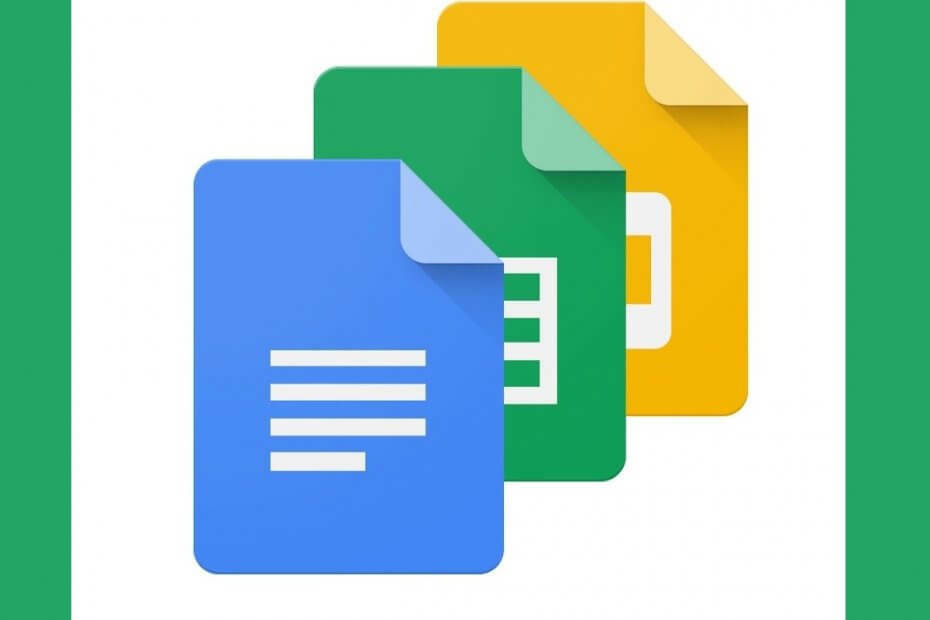
Tento softvér udrží vaše ovládače v činnosti a zaistí vám tak bezpečnosť pred bežnými chybami počítača a zlyhaním hardvéru. Skontrolujte všetky svoje ovládače teraz v 3 jednoduchých krokoch:
- Stiahnite si DriverFix (overený súbor na stiahnutie).
- Kliknite Spustite skenovanie nájsť všetky problematické ovládače.
- Kliknite Aktualizácia ovládačov získať nové verzie a vyhnúť sa poruchám systému.
- DriverFix bol stiahnutý používateľom 0 čitateľov tento mesiac.
Mnoho ľudí miluje Google Dokumenty, Tabuľky a všetky ďalšie bezplatné kancelárske služby od spoločnosti Google kvôli ich efektivite a znalosti.
Sú tiež kompatibilné s ich kolegami z Microsoftu (Dokumenty Google s Microsoft Word, Tabuľky Google s Microsoft Excelatď.), Vďaka čomu sú skvelé na osobné použitie s nízkym rozpočtom.
Čo menej ľudí vie, je to, ako je krížovo kompatibilná služba Dokumenty Google s inými službami od spoločnosti Google. Dobrým príkladom je, ako môžete použiť Tabuľky Google a transformovať ich do viacjazyčného prekladača.
To sa dá ľahko urobiť manipuláciou s niekoľkými bunkami a poskytnutím konkrétnych funkcií, z ktorých môžu pracovať.
V tomto podrobnom sprievodcovi vám ukážeme, ako môžete z jednoduchého dokumentu Tabuliek Google urobiť viacúčelový prekladač. Vďaka tomu už nebudete musieť prejsť do aplikácie Prekladač Google na samostatnej karte.
Ako môžem z Tabuliek Google urobiť univerzálneho prekladača?
- Spustite prehliadač
- Ísť do https://docs.google.com/
- Stlačte na Hlavné menu tlačidlo v ľavom hornom rohu (vyzerá to ako 3 vodorovné čiary)
- Vyberte Listy z rozbaľovacieho zoznamu
- Stlačte na označenom Prázdne na založenie novej tabuľky
- Vyberte bunku a označte ju názvom jazyka, aby ste ju ľahšie rozpoznali.
- V našom príklade sme si vybrali Angličtina
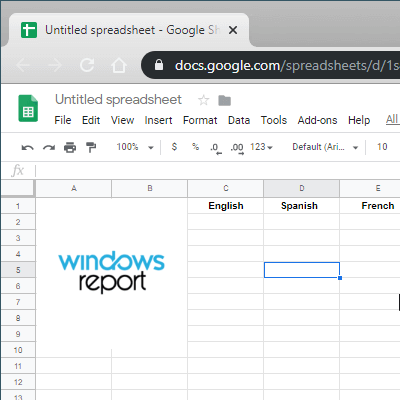
- V našom príklade sme si vybrali Angličtina
- Vyberte ďalšie bunky a označte ich názvami iných jazykov.
- V našom teste sme opäť vybrali španielčinu a francúzštinu
- Hneď pod bunku, kde ste písali anglicky, napíšte Anglické slovo alebo veta
- Vyberte inú bunku, napríklad priamo pod španielčinou, a na funkčný panel (fx) napíšte nasledujúci riadok:
-
= GOOGLETRANSLATE (C2, „en“, „es“)
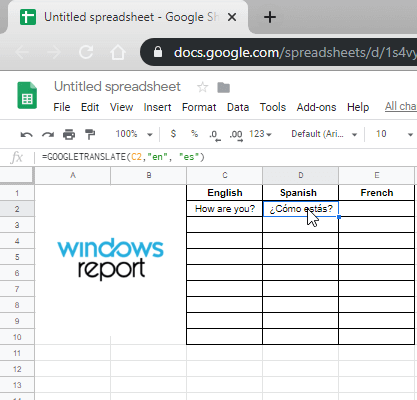
- V našom prípade C2 je bunka, do ktorej sme napísali anglické slovo alebo vetu. Zmeňte to podľa svojich potrieb
- „En“ znamená, že text zdrojovej bunky má byť detekovaný ako anglické slovo
-
„Es“ znamená, že cieľové bunky potrebujú španielsky (Espanol) preklad anglického slova alebo vety
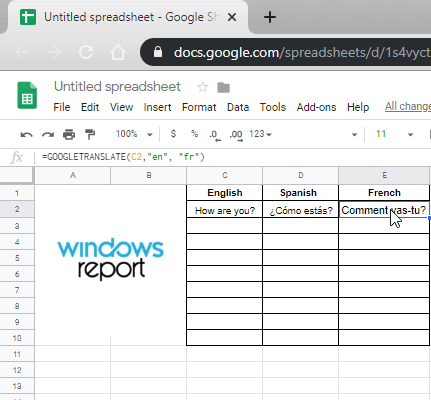
-
= GOOGLETRANSLATE (C2, „en“, „es“)
- Stlačte Zadajte
Po krátkej dobe načítania bude cieľová bunka obsahovať španielsky preklad zdrojovej bunky. Jedna úhľadná vec na tomto triku je, že podporuje pretiahnutie, čo znamená, že môžete vziať funkciu a pretiahnuť ju po stĺpci a podľa toho sa prispôsobí.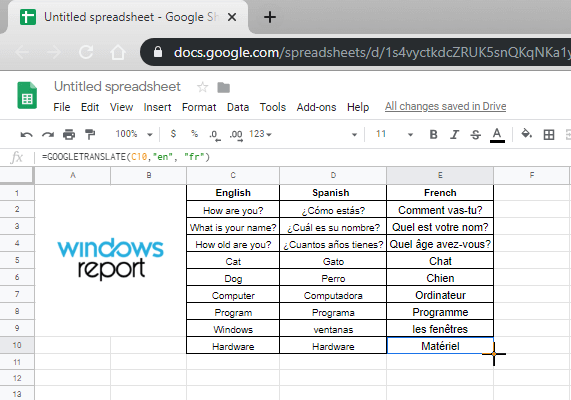
Tento trik navyše funguje vo všetkých jazykoch, ktoré sú podporované službou Prekladač Google.
Stručný prehľad všetkých hlavných jazykových skratiek nájdete v zozname nižšie:
- Angličtina - en
- Španielčina - es
- Francúzsky - fr
- Nemčina - ge
- Taliansky - to
- Portugalčina - pt
- Ruština - ru
- Arabčina - ar
- Hindčina - ahoj
- Číňan - zh
- Japončina - ja
- Kórejčina - ko
- Vietnamčina - vi
Považovali ste tento trik za užitočný? Ak máte akékoľvek ďalšie otázky alebo pripomienky, nechajte ich v sekcii komentárov nižšie a určite sa na ne pozrieme.
SÚVISIACE VÝROBKY, KTORÉ BY STE MALI SKONTROLOVAŤ:
- Pomocou tohto sprievodcu môžete do niekoľkých sekúnd pridať chybové pruhy v Tabuľkách Google
- 3 najlepšie prehliadače, ktoré môžu Dokumenty Google používať v roku 2019
- 3 spôsoby, ako vytvoriť úžasné hranice v Dokumentoch Google


